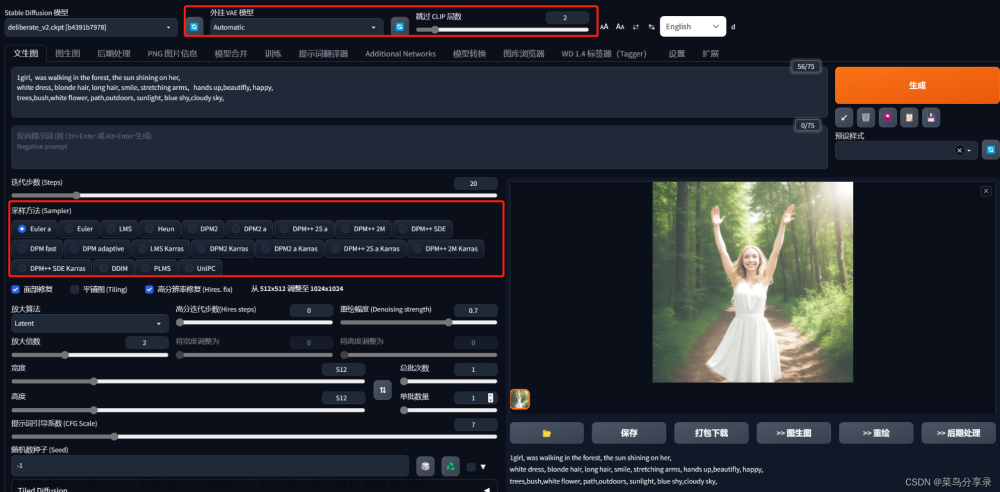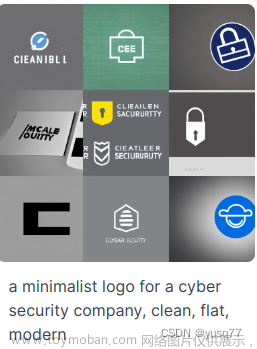系列文章目录
本地部署Stable Diffusion教程,亲测可以安装成功
谷歌Colab云端部署Stable Diffusion 进行绘图
前言
在上一篇博客中,我们成功部署了stable-diffusion-webui,在本地启动了一个 Web 服务,通过浏览器来访问页面,尝试生成了几张图片。本文将会对Stable Diffusion界面参数及模型使用做一个简单介绍。
Stable Diffusion界面参数
| 界面参数 | 说明 |
|---|---|
| prompt | 希望生成的图片的描述 |
| negative prompt | 不希望在图片中出现的描述 |
| Batch size | 每次生成的图片个数 |
| Width | 图片宽度 |
| Height | 图片高度 |
一、模型是干什么的?
模型的作用:生成不同风格的图片,如真人、卡通、3D等,模型文件结尾后缀名为ckpt或safetensors
二、使用步骤
1.挑选模型并下载
https://civitai.com/
挑选一个好看的模型
比如说下载下面这个GTA5绘画风格的模型
经过漫长等待终于下载好了
2.将模型文件拷贝到安装目录的这个路径下

刷新一下,选择刚下载好的这个模型
在civitai网页上找一张图片参考一下它的参数设置,点击 图标,查看参数,把相应的参数拷贝到自己的webui中对应的地方
图标,查看参数,把相应的参数拷贝到自己的webui中对应的地方

点击创建,生成了一张GTA5风格的川建国 文章来源:https://www.toymoban.com/news/detail-461915.html
文章来源:https://www.toymoban.com/news/detail-461915.html
完结散花,感谢观看!文章来源地址https://www.toymoban.com/news/detail-461915.html
到了这里,关于Stable Diffusion界面参数及模型使用的文章就介绍完了。如果您还想了解更多内容,请在右上角搜索TOY模板网以前的文章或继续浏览下面的相关文章,希望大家以后多多支持TOY模板网!